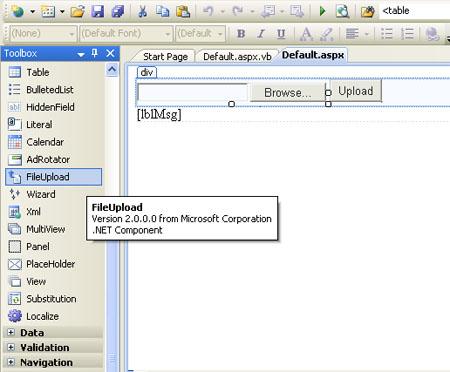
- Tout d'abord, créer vous une nouvelle page dans Visual Studio et glissé dans votre page le contrôle « File Upload ». Donnez-lui un id du genre « inputFileUpload ».
- Ensuite, glisser un bouton sur votre page et nommer le « Upload ».
- Pour terminer, glisser un « label » et nommer le « lblMsg ».
- Par la suite, double cliquer sur le bouton « Upload » afin d'y insérer le code.
Protected Sub uploadButton_Click(ByVal sender As Object, ByVal e As System.EventArgs) Handles uploadButton.Click
Dim strPath As String = Server.MapPath("uploads\")
Dim fileName As String
Try
If inputFileUpload.HasFile Then
fileName = inputFileUpload.FileName
inputFileUpload.SaveAs(strPath + fileName)
lblMsg.Text = "Fichier transférer avec succès! Fichier : " & fileName
Else
lblMsg.Text = "Aucun fichier à transférer!"
End If
Catch ex As Exception
lblMsg.Text = ex.ToString
End Try
End Sub
